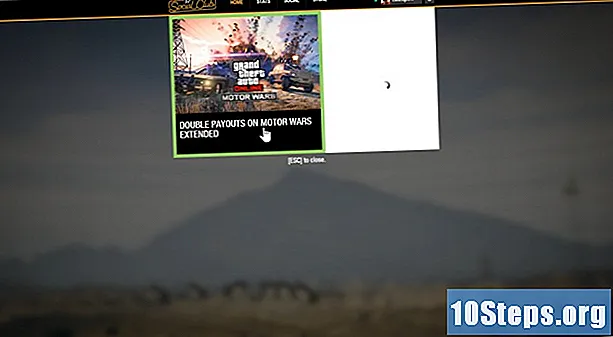विषय
- चरणों
- भाग 1 फिटबिट डिवाइस को लोड कर रहा है
- भाग 2 एक कंप्यूटर पर फिटबिट डिवाइस की स्थापना
- भाग 3 मोबाइल डिवाइस पर फिटबिट स्थापित करना
- भाग 4 समस्याओं का हल
फिटबिट फ्लेक्स रिस्टबैंड्स आपको अपने वर्कआउट रूटीन की रिकॉर्डिंग तक आसान पहुंच प्रदान करते हुए, आपके वर्कआउट और शारीरिक गतिविधियों को ट्रैक करने की अनुमति देते हैं। फ्लेक्स रिस्टबैंड में एक स्क्रीन या इंटरफ़ेस नहीं है, इसलिए आपको इसे कंप्यूटर पर सॉफ़्टवेयर या अपने फोन पर एप्लिकेशन का उपयोग करके सेट करना होगा। इससे पहले कि आप अपने Fitbit डिवाइस का उपयोग कर सकें, आपको सेटअप प्रक्रिया के दौरान एक निःशुल्क खाता बनाना होगा।
चरणों
भाग 1 फिटबिट डिवाइस को लोड कर रहा है
-

उन सभी उपकरणों को इकट्ठा करें जिनकी आपको आवश्यकता है। Fitbit फ्लेक्स को कॉन्फ़िगर करने के लिए, आपको निम्नलिखित सामान की आवश्यकता होगी:- एक फ्लेक्स फिटबिट ट्रैकर को अभी भी फ्लेक्स इलेक्ट्रॉनिक कोच कहा जाता है (यह पहले से ही ब्रेसलेट में डाला जा सकता है),
- USB चार्जर,
- ब्लूटूथ USB डोंगल,
- दो कंगन।
-

अपने Fitbit को चार्ज करें। अपना नया Fitbit डिवाइस सेट करने से पहले, जांचें कि यह लोड है:- यदि आवश्यक हो, तो ब्रेसलेट से फ्लेक्स ट्रैकर को हटा दें।
- USB पोर्ट में फ्लेक्स इलेक्ट्रॉनिक कोच का परिचय दें,
- जब तक आप एक क्लिक सुनेंगे, तब तक इसे धकेलें
- पावर केबल को USB पोर्ट या वॉल आउटलेट से कनेक्ट करें,
- अपने डिवाइस को तब तक चार्ज करें जब तक आप कम से कम तीन लाइट्स न देख लें। यह इंगित करता है कि भार 60% पर है।
भाग 2 एक कंप्यूटर पर फिटबिट डिवाइस की स्थापना
- Fitbit कनेक्ट एप्लिकेशन डाउनलोड करें। यह प्रोग्राम इस पेज पर मैक या विंडोज के लिए उपलब्ध है। इस टूल से आप अपने फिटबिट डिवाइस की जानकारी का पालन कर सकते हैं।
- इंस्टालेशन प्रोग्राम डाउनलोड करें। स्थापना प्रोग्राम डाउनलोड करें जो आपके कंप्यूटर के ऑपरेटिंग सिस्टम से मेल खाता है। पृष्ठ को नीचे स्क्रॉल करें, और आपको इसे डाउनलोड करने के लिए एक आइकन मिलेगा। साइट आपके द्वारा उपयोग किए जा रहे ऑपरेटिंग सिस्टम की पहचान करने की कोशिश करेगी और आपको उपयुक्त लिंक प्रदान करेगी। यदि प्रदर्शित ऑपरेटिंग सिस्टम गलत है, तो डाउनलोड आइकन के तहत सही एक का चयन करें।
- नोट: यदि आपका कंप्यूटर विंडोज 10, आइकन चला रहा है डाउनलोड आपको विंडोज स्टोर पर पुनर्निर्देशित करेगा। विंडोज 10 विंडोज फोन के समान एप्लिकेशन का उपयोग करता है। इसलिए, एप्लिकेशन की स्थापना पूरी हो जाने के बाद, बस नीचे दिए गए चरणों का पालन करें। यदि आप विंडोज पर पारंपरिक प्रोग्राम का उपयोग करना चाहते हैं, तो क्लिक करें पीसी ऑपरेटिंग सिस्टम के रूप में।
- स्थापना प्रोग्राम चलाएँ। इंस्टॉलर चलाएं जिसे आपने फिटबिट कनेक्ट स्थापित करने के लिए डाउनलोड किया था। डाउनलोड पूरा होने के बाद, इंस्टॉलर को लॉन्च करें और फिटबिट को स्थापित करने के लिए उल्लिखित सभी निर्देशों का पालन करें।
- Fitbit कनेक्ट खोलें और क्लिक करें नया Fitbit उपयोगकर्ता. यह क्रिया आपको एक खाता बनाने और अपना डिवाइस सेट करने की अनुमति देगी।
- नोट: यदि आपके पास पहले से ही एक Fitbit खाता है, तो क्लिक करें मौजूदा उपयोगकर्ता, अपने खाते तक पहुँचने और अपने नए कंगन को कॉन्फ़िगर करने के लिए।
- एक Fitbit खाता बनाएँ। एक ईमेल पता दर्ज करें और एक पासवर्ड बनाएं, या अपने Google या फेसबुक खाते का उपयोग करके पंजीकरण करें।
- अपनी व्यक्तिगत जानकारी दर्ज करें। इस जानकारी का उपयोग आपकी शारीरिक गतिविधि को ट्रैक करने में आपकी सहायता के लिए किया जाएगा। अपना नाम, आकार, लिंग, जन्म तिथि दर्ज करें और अपना समय क्षेत्र चुनें।
- चुनना फ्लेक्स उपलब्ध उपकरणों को दिखाने वाली सूची में। तो, आप इसे कॉन्फ़िगर करना शुरू कर सकते हैं।
-

ब्रेसलेट में फ्लेक्स इलेक्ट्रॉनिक कोच डालें। इसे डालें ताकि तीर काली पट्टी की दिशा में बाहर की ओर इंगित हो। -

कंगन पर रखो। आलिंगन के साथ अपनी कलाई पर कंगन समायोजित करें। यह तंग होना चाहिए, लेकिन बहुत ज्यादा नहीं। - पीसी पर एक यूएसबी पोर्ट में डोंगल डालें। जब तक आप ऐसा नहीं करेंगे तब तक आप कॉन्फ़िगरेशन प्रक्रिया को जारी नहीं रख पाएंगे।
- यदि आपके कंप्यूटर में पहले से ही ब्लूटूथ कनेक्शन है, तो यह कदम आवश्यक नहीं है।
- सिंक्रनाइज़ेशन के अंत की प्रतीक्षा करें। कंप्यूटर के साथ सिंक्रनाइज़ करने के लिए फ्लेक्स इलेक्ट्रॉनिक कोच की प्रतीक्षा करें। इसमें कुछ मिनट लग सकते हैं।
- फ्लेक्स के फ्लैट हिस्से पर डबल टैप करें। एक बार इलेक्ट्रॉनिक कोच कनेक्ट होने के बाद, आपको ब्लैक बैंड पर दो रोशनी दिखाई देगी। ब्रेसलेट को डबल टैप करें और आप इसे वाइब्रेट महसूस करेंगे।
- अपने फ्लेक्स का उपयोग करें। आपका उपकरण अब सेट हो गया है, और प्रति दिन 10,000 चरणों का लक्ष्य पूरा करना होगा। आप फ्लेक्स को दो बार टैप करके अपनी प्रगति की जांच कर सकते हैं। प्रत्येक संकेतक प्रकाश इंगित करता है कि आपके लक्ष्य का 20% तक पहुंच गया है।
- डैशबोर्ड से परामर्श करें। एक बार डिवाइस सिंक्रनाइज़ हो जाने के बाद, आप अपना डेटा फिटबिट डैशबोर्ड पर देख सकते हैं, इसका उपयोग अपनी गतिविधियों, अपने आहार को रिकॉर्ड करने और अपनी प्रगति को ट्रैक करने के लिए कर सकते हैं। आप इसे इस पृष्ठ से किसी भी समय एक्सेस कर सकते हैं।
भाग 3 मोबाइल डिवाइस पर फिटबिट स्थापित करना
- अपने फोन पर फिटबिट एप डाउनलोड करें। यह मुफ़्त है और iOS, विंडोज फोन और एंड्रॉइड पर उपलब्ध है। आप इसे अपने फोन के ऐप स्टोर से डाउनलोड कर सकते हैं।
-

फ्लेक्स इलेक्ट्रॉनिक कोच को आर्मबैंड में डालें और पहनें। इसे डालें ताकि तीर बाहर की ओर इंगित करे और कंगन पर काली पट्टी को इंगित करे। - ऐप खोलें और विकल्प दबाएं प्रारंभ। यह क्रिया आपके डिवाइस के लिए खाता निर्माण और कॉन्फ़िगरेशन प्रक्रिया शुरू करती है।
- यदि आपने पहले ही इसे अपने कंप्यूटर पर सेटअप के दौरान बनाया है, तो अपने Fitbit खाते से लॉग इन करें।
- जब तक आवेदन आपके फोन का पता लगाता है, तब तक प्रतीक्षा करें। इसमें कुछ मिनट लग सकते हैं।
- प्रेस फिटबिट फ्लेक्स उपलब्ध उपकरणों की सूची में। यह स्थापना प्रक्रिया शुरू कर देगा।
- प्रेस प्रारंभ।“खाता बनाने की प्रक्रिया शुरू हो जाएगी।
- एक खाता बनाएँ। अपने Google या Facebook प्रोफ़ाइल के साथ एक पासवर्ड और एक ईमेल पता दर्ज करें या साइन इन करें।
- अपनी व्यक्तिगत जानकारी दर्ज करें। आपको अपना नाम, जन्म तिथि, वजन, लिंग और आकार दर्ज करने के लिए कहा जाएगा। इस जानकारी का उपयोग आपके TMB (बेसिक मेटाबोलिक रेट) की गणना करने के लिए किया जाता है।
- अपने डिवाइस को सिंक्रोनाइज़ करें। अपने फोन के साथ अपने Fitbit को सिंक्रनाइज़ करने के लिए निर्देशों का पालन करें।
- नोट: यदि आप एक ऐसे कंप्यूटर पर विंडोज 10 ऑपरेटिंग सिस्टम का उपयोग कर रहे हैं जिसमें ब्लूटूथ नहीं है, तो आपको ब्लूटूथ डोंगल को यूएसबी पोर्ट में डालना होगा।
- यदि आपका फोन पहले से ही किसी अन्य डिवाइस, जैसे हेडसेट या कंप्यूटर के साथ सिंक्रनाइज़ है, तो आप इसे Fitbit के साथ सिंक करने में सक्षम नहीं हो सकते हैं।
- जब तक आपका फ्लेक्स कॉन्फ़िगरेशन पूरा नहीं हो जाता है तब तक प्रतीक्षा करें। इस ऑपरेशन में कुछ मिनट लग सकते हैं। सुनिश्चित करें कि आप इस प्रक्रिया के अंत तक आवेदन को बंद नहीं करते हैं।
- डैशबोर्ड की जाँच करें। इंस्टॉलेशन पूरा होने के बाद, Fitbit डैशबोर्ड खुल जाएगा। यह आपको अपनी प्रगति को ट्रैक करने और अपने लक्ष्यों को बदलने की अनुमति देता है।आप किसी भी समय आवेदन खोलकर इसे एक्सेस कर सकते हैं।
भाग 4 समस्याओं का हल
- सुनिश्चित करें कि डिवाइस की बैटरी कम से कम 60% है। इलेक्ट्रॉनिक कोच को चार्जर से कनेक्ट करें और सुनिश्चित करें कि कम से कम तीन लाइट्स चालू हैं। सर्वोत्तम परिणामों के लिए, इसे तब तक चार्ज करें जब तक कि सभी लाइटें चालू न हों।
- अपने ई-कोच को पुनः आरंभ करने का प्रयास करें। ऐसा करें यदि आप इसे सिंक्रनाइज़ नहीं कर सकते हैं। यदि यह ठीक से काम नहीं करता है, तो एक रीसेट आमतौर पर समस्या को हल करेगा और डिवाइस से किसी भी डेटा को नहीं हटाएगा।
- USB चार्जिंग केबल को USB पोर्ट में प्लग करें।
- चार्ज की इकाई में इलेक्ट्रॉनिक कोच डालें।
- लगभग चार सेकंड के लिए चार्जर के पीछे छोटे छेद में एक पेपरक्लिप पकड़ो।
- स्थापना प्रक्रिया को पुनरारंभ करें। यदि फ्लेक्स ई-कोच सिंक्रनाइज़ नहीं है, तो इंस्टॉलेशन प्रक्रिया को पुनरारंभ करें। यदि कॉन्फ़िगरेशन प्रक्रिया विफल हो जाती है, तो सभी को फिर से शुरू करना सबसे अच्छा है। एप्लिकेशन या फ़िटबिट कनेक्ट सॉफ़्टवेयर को अनइंस्टॉल करें, फिर डाउनलोड करें और इसे पुनर्स्थापित करें। अपने डिवाइस को फिर से सेट करने के लिए निर्देशों का पालन करें।
- किसी अन्य डिवाइस का प्रयास करें। यदि आप अपने Fitbit को अपने कंप्यूटर से कनेक्ट नहीं कर सकते हैं, तो इसे फ़ोन या इसके विपरीत सेट करने का प्रयास करें।